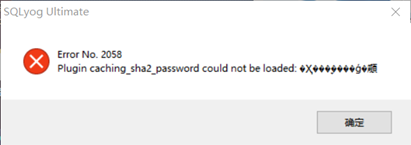第十九章:Linux中安装MySQL
19.1:卸载MySQL
-
查看是否安装过
MySQL# 如果你是用rpm安装,检查一下RPM PACKAGE rpm -qa | grep -i mysql # 检查 mysql service systemctl status mysqld.service # CentOS6和CentOS7在MySQL的使用中的区别 # 防火墙:6是iptables,7是firewalld # 启动服务的命令:6是service,7是systemctl -
MySQL卸载-
关闭
,ysql服务systemctl stop mysqld.service -
查询当前
mysql安装状态rpm -qa | grep -i mysql yum list installed | grep mysql -
卸载上述命令【任意一条就行】查询出的已安装程序
yum remove mysql-xxx mysql-xxx mysql-xxx mysqk-xxx注意:务必卸载干净,反复执行
rpm -qa | grep -i mysql确认是否有卸载残留。 -
删除
mysql相关文件# 查找相关文件 find / -name mysql # 删除上述命令查找出的相关文件 rm -rf xxx -
删除
my.cnf【MySQL的配置文件】rm -rf /etc/my.cnf
-
19.2:MySQl的Liunx版本安装
-
检查
/tmp临时目录权限chmod -R 777 /tmp -
安装前,检查依赖
rpm -qa | grep libaio rpm -qa | grep net-tools

-
将安装程序拷贝到
/opt目录下在
mysql的安装文件目录下执行:(必须按照顺序执行)# 安装mysql5.7就把版本号换成5.7的 rpm -ivh mysql-community-common-8.0.25-1.el7.x86_64.rpm # 安装mysql5.7没有这个文件 rpm -ivh mysql-community-client-plugins-8.0.25-1.el7.x86_64.rpm rpm -ivh mysql-community-libs-8.0.25-1.el7.x86_64.rpm rpm -ivh mysql-community-client-8.0.25-1.el7.x86_64.rpm rpm -ivh mysql-community-server-8.0.25-1.el7.x86_64.rpm -
查看
MySQL版本mysql --version mysqladmin --version -
服务的初始化
为了保证数据库目录与文件的所有者未
MySQL登录用户,如果你是以root身份运行mysql服务,需要执行下面的命令初始化。# --initialize选项默认以"安全模式"来初始化,则会为root用户生成一个密码并将该密码标记为过期 # 登录后你需要设置一个新的密码。生成的临时密码会往日志中记录一份 mysqld --initialize --user=mysql # 查看密码 cat /var/log/mysqld.log -
启动
MySQL# 启动: systemctl start mysqld.service # 关闭: systemctl stop mysqld.service # 重启: systemctl restart mysqld.service # 查看状态: systemctl status mysqld.service -
查看
MySQL服务是否自启动# 默认是enabled(enabled是自启动) systemctl list-unit-files | grep mysqld.service # 如果不是enabled,可以运行如下命令设置自启动 systemctl enable mysqld.service # 如果希望不进行自启动,运行如下命令 systemctl disable mysqld.service
19.3:MySQL登录
-
MySQL登录# 首次登录 mysql -hlocalhost -P3306 -uroot -p初始化密码 -
修改密码
# 因为初始化密码默认是过期的,一些sql操作会报错 ALTER USER 'root'@'localhost' IDENTIFIED BY '新密码'; -
设置远程登录
-
当前问题
在用
SQLyog或Navicat中配置远程连接MySQL数据库时遇到如下报错信息,这是由于MySQL配置了不支持远程连接引起的。
-
确认网络
- 在远程机器上使用
ping ip地址保证网络畅通 - 在远程机器上使用
telnet命令保证端口号开放访问
telent ip地址 端口号 - 在远程机器上使用
-


-
关闭防火墙或开放端口
-
方式一:关闭防火墙
# 开启防火墙 systemctl start firewalld.service # 查看防火墙状态 systemctl status firewalld.service # 关闭防火墙 systemctl stop firewalld.service #设置开机启用防火墙 systemctl enable firewalld.service #设置开机禁用防火墙 systemctl disable firewalld.service -
方式二:开放端口
# 查看开放的端口 firewall-cmd --list-all # 设置开放的端口 firewall-cmd --add-service=http --permanent firewall-cmd --add-port=3306/tcp --permanent # 重启防火墙 firewall-cmd --reload
-
-
Linux下修改配置use mysql; select Host,User from user; /* 查询结果 +-------------+------------------+ | Host | User | +-------------+------------------+ | localhost | mysql.session | +-------------+------------------+ | localhost | mysql.ysy | +-------------+------------------+ | localhost | root | +-------------+------------------+ */ # Host列指定了允许用户登录所使用的IP,user=root, Host=localhost,表示只能通过本机客户端去访问。 # 而百分号是通配符,如果Host=192.168.1.%,那么就表示只要是IP地址前缀为192.168.1.的客户端都可以连接。 # 如果Host=%,表示所有IP都有连接权限 update user set host = '%' where user ='root'; # 刷新权限 flush privileges; -
字符集错误【
MySQL8.0会出现,MySQL5.7不会出现】
ALTER USER 'root'@'%' IDENTIFIED WITH mysql_native_password BY '密码';
19.4:字符集的相关操作
-
修改
MySQL5.7字符集-
修改步骤
在
MySQL8.0版本之前,默认字符集为latinl,utf8字符集指向的是utf8mb3。网站开发人员在数据库设计时候往往会将编码修改为utf8字符集。如果遗忘修改默认的编码,就会出现乱码的问题。从MySQL8.0开始,数据库的默认编码将改为utf8mb4,从而避免上述乱码的问题。 -
查看默认使用的字符集
show variables like 'character%'; show variables like '%char%'; -
修改字符集
# 编辑配置文件 vim /etc/my.cnf # 在MySQL5.7或之前的版本中,在文件最后加上中文字符集配置 character_set_server=utf8 # 重启mysql服务器 systemctl restart mysqld -
已有库、表字符集的变更
# 修改已创建数据库的字符集 alter database 数据库名 character set 'utf8'; # 修改已创建数据库的字符集 alter table 表名 convert to character set 'utf8';
-
-
各级别的字符集
MySQL有4个级别的字符集和比较规则,分别是服务器级别、数据库级别、表级别、列级别。show variables like 'character%'; /* +------------------------------+---------------------------------------+ | character_set_client | utf8mb4 | 服务器解码请求时使用的字符集 +------------------------------+---------------------------------------+ | character_set_connection | utf8mb4 | 服务器处理请求时会把请求字符串从client转为connection +------------------------------+---------------------------------------+ | character_set_database | utf8mb4 | 当前数据的字符集 +------------------------------+---------------------------------------+ | character_set_filesystem | binary | +------------------------------+---------------------------------------+ | character_set_results | utf8mb4 | 服务器向客户端返回数据式使用的字符集 +------------------------------+---------------------------------------+ | character_set_server | utf8mb4 | 服务器级别的字符集 +------------------------------+---------------------------------------+ | character_set_system | utf8mb3 | +------------------------------+---------------------------------------+ | character_sets_dir | /usr/share/mysql-8.0/charsets/ | +------------------------------+---------------------------------------+ */-
服务器级别
# 我们可以在服务器程序时通过启动选项或者在服务器程序运行过程中使用 SET 语句修改这两个变量的值。 # 当服务器启动的时候读取这个配置文件后者两个系统变量的值便修改了 character_set_server=gbk # 默认字符集 collation_server=gbk_chinese_ci #对应的默认的比较规则 -
数据库级别
# 创建数据库时指定字符集和比较规则 CREATE DATABASE 数据库名 [[DEFAULT] CHARACTER SET 字符集名称] [[DEFAULT] COLLATE 比较规则名称]; # 修改数据库的字符集和比较规则 ALTER DATABASE 数据库名 [[DEFAULT] CHARACTER SET 字符集名称] [[DEFAULT] COLLATE 比较规则名称]; -
表级别
# 创建表时指定字符集和比较规则 CREATE TABLE 表名 (列的信息) [[DEFAULT] CHARACTER SET 字符集名称] [COLLATE 比较规则名称]] # 修改表的字符集和比较规则 ALTER TABLE 表名 [[DEFAULT] CHARACTER SET 字符集名称] [COLLATE 比较规则名称] 如果创建和修改表的语句中没有指明字符集和比较规则,将使用该表所在数据库的字符集和比较规则作为该表的字符集和比较规则。
-
列级别
对于存储字符串的列,同一个表中的不同列也可以有不同的字符集和比较规则。我们在创建和修改列定义的时候可以指定该列的字符集和比较规则。
# 创建表时指定列的字符集和比较规则 CREATE TABLE 表名( 列名 字符串类型 [CHARACTER SET 字符集名称] [COLLATE 比较规则名称], 其他列... ); # 修改表中的列字符集和比较规则 ALTER TABLE 表名 MODIFY 列名 字符串类型 [CHARACTER SET 字符集名称] [COLLATE 比较规则名称]; 对于某个列来说,如果在创建和修改的语句中没有指明字符集和比较规则,将使用该列所在的表的字符集和比较规则作为该列的字符集和比较规则。
-
-
字符集比较规则
utf8字符集表示一个字符需要使用1~4个字节,但是我们经常的一些字符使用1~3字节就可以表示了。而字符集表示一个字符所用的最大字节长度,在某些方面会影响系统的存储和性能,所以设计MySQL的设计者偷偷的定义了两个概念。-
utf8mb3:阉割过的utf8字符集,只使用1~3个字节表示字符。 -
utf8mb4:正宗的utf8字符集,使用1~4个字节表示字符。
-
-
比较规则
MySQL版本一共支持41种字符集,其中的Default collation列表示这种字符集中的一种默认的比较规则,里面包含着该比较规则主要作用于哪种语言,比如utf8_polish_ci表示以波兰语的规则比较,utf8_spanish_ci是以西班牙语的规则比较,utf8_general_ci是一种通用的比较规则。后缀表示该比较规则是否区分语言中的重音、大小写。
后缀 英文释义 描述 _aiaccent insensitive不区分重音 _asaccent sensitive区分重音 _cisase insensitive不区分大小写 _cscase sensitive区分大小写 _binbinary以二进制方式比较 最后一列
Maxlen,它代表该种字符集表示一个字符最多需要几个字节。#查看GBK字符集的比较规则 SHOW COLLATION LIKE 'gbk%'; #查看UTF-8字符集的比较规则 SHOW COLLATION LIKE 'utf8%'; #查看服务器的字符集和比较规则 SHOW VARIABLES LIKE '%_server'; #查看数据库的字符集和比较规则 SHOW VARIABLES LIKE '%_database'; #查看具体数据库的字符集 SHOW CREATE DATABASE dbtest1; #修改具体数据库的字符集 ALTER DATABASE dbtest1 DEFAULT CHARACTER SET 'utf8' COLLATE 'utf8_general_ci'; #查看表的字符集 show create table employees; #查看表的比较规则 show table status from atguigudb like 'employees'; #修改表的字符集和比较规则 ALTER TABLE emp1 DEFAULT CHARACTER SET 'utf8' COLLATE 'utf8_general_ci'; -
请求到响应过程中字符集的变化
系统变量 描述 character_set_client服务器解码请求时使用的字符集 character_set_connection服务器处理请求时会把请求字符串从 character_set_client转为character_set_connectioncharacter_set_results服务器向客户端返回数据时使用的字符集
19.5:SQL大小写规范
-
Windows和Linux平台区别 在
SQL中,关键字和函数名是不用区分字母大小写的,不过在SQL中,你还是要确认大小写的规范,因为在Linux和Windows环境下,你可能会遇到不同的大小写问题。Windows系统默认大小写不敏感,但是Linux系统是大小写敏感的。SHOW VARIABLES LIKE '%lower_case_table_names%'; # windows系统值为1,linux系统值为0 # 默认为0,大小写敏感 # 设置1,大小写不敏感。创建的表,数据库都是以小写形式存放在磁盘上,对于sql语句都是转换为小写对表和数据库进行查找。 # 设置2,创建的表和数据库依据语句上格式存放,凡是查找都是转换为小写进行。MySQL在Linux下数据库名、表名、列名、别名大小写规则如下:- 数据库名、表名、表的别名、变量名是严格区分大小写。
- 关键字、函数名称在
SQL中部分大小写。 - 列名(或字段名)与列的别名(或字段别名)在所有的清下下均是忽略大小写的。
-
Linux下大小写规则设置当想设置为大小写不敏感时,要在
my.cnf这个配置文件[mysqld]中加入lower_case_table_names=1,然后重启服务器。-
但是要在重启数据库实例之前就需要将原来的数据库和表转换为小写,否则将找不到数据库名。
-
此参数适用于
MySQL5.7。在MySQL 8下禁止在重新启动 MySQL 服务时将lower_case_table_names设置成不同于初始化MySQL服务时设置的lower_case_table_names值。如果非要将MySQL8设置为大小写不敏感,具体步骤为:停止MySQL服务 删除数据目录,即删除 /var/lib/mysql 目录 在MySQL配置文件( /etc/my.cnf )中添加 lower_case_table_names=1 启动MySQL服务
-
-
SQL编写建议如果你的变量名命名规范没有统一,就可能产生错误。这里有一个命名规范的建议:
- 关键字和函数名称全部大写。
- 数据库名、表名、表别名、字段名、字段别名等全部小写。
-
SQL语句必须以分号结尾。
19.6:sql_mode的合理设置
-
宽松模式
VS严格模式-
宽松模式
如果设置的是宽松模式,那么我们在插入数据的时候,即便给了一个错误的数据,也可能会被接受,并且不报错。
应用场景:通过设置
sql_mode为宽松模式,来保证大多数sql符合标准的sql语法,这样应用在不同数据库之间进行迁移时,则不需要对业务sql进行较大的修改。 -
严格模式
出现宽松模式的错误,应该报错才对,所以
MySQL5.7版本就将sql_mode默认值改为了严格模式。所以在生产等环境中,我们必须采用严格模式,进而开发、测试环境的数据库也必须要设置,这样在开发测试阶段就可以发现问题。开发经验:
MySQL等数据库总想把关于数据的所有操作都自己包揽下来,包括数据的效验,其实开发中,我们应该在自己开发的项目程序级别将这些校验给做了,虽然写项目的时候麻烦了一些步骤,但是这样做之后,我们在进行数据迁移或者在项目的迁移时,就会方便很多。改为严格模式可能会存在的问题:若设置模式中包含了
NO_ZERO_DATE,那么MySQL数据库不允许插入零日期,插入零日期会抛出错误而不是警告。
-
-
设置查看和设置
-
查看当前的
sql_modeselect @@session.sql_mode select @@global.sql_mode show variables like 'sql_mode'; -
临时设置方式:设置当前窗口中设置
sql_modeSET GLOBAL sql_mode = 'modes....'; # 全局 SET SESSION sql_mode = 'modes....'; # 当前会话 -
永久设置方式
# 在my.cnf文件(windows系统是my.ini文件),新增: # 在真正文件删除下面的换行符,这里只是为了看得清楚 sql_mode= ONLY_FULL_GROUP_BY, STRICT_TRANS_TABLES, NO_ZERO_IN_DATE, NO_ZERO_DATE, ERROR_FOR_DIVISION_BY_ZERO, NO_ENGINE_SUBSTITUTION # 然后重启MySQL注意:文章来源:https://www.toymoban.com/news/detail-548927.html
当然生产环境上是禁止重启MySQL服务的,所以采用临时设置方式 + 永久设置方式来解决线上的问题,那么即便是有一天真的重启了MySQL服务,也会永久生效了。文章来源地址https://www.toymoban.com/news/detail-548927.html
-
到了这里,关于第十九章:Linux中安装MySQL的文章就介绍完了。如果您还想了解更多内容,请在右上角搜索TOY模板网以前的文章或继续浏览下面的相关文章,希望大家以后多多支持TOY模板网!